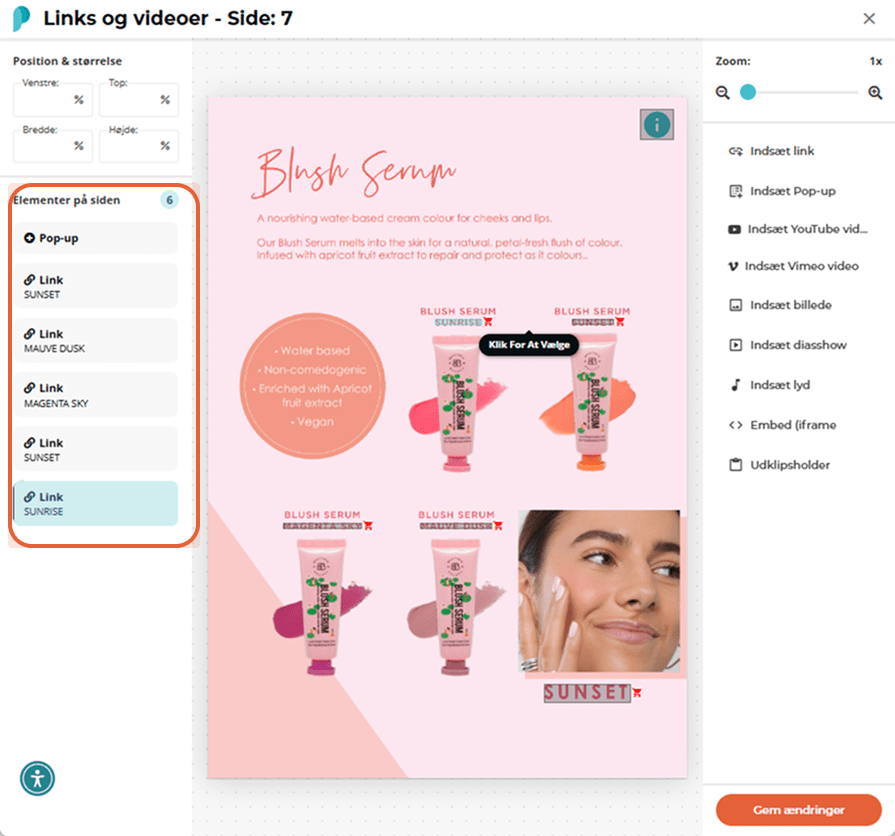Sådan masseimporterer du links til dit bladrekatalogport
Med vores funktion til masseimport af links kan du nemt importere hundredvis af links på én gang til dit bladrekatalog ved hjælp af en .xls-fil. Du kan tilføje enten eksterne links eller produktlinks, hvilket hjælper dig med at spare kostbar tid og kræfter!
Da denne funktion kræver en masse teknisk viden, skal du få et teknisk medlem af dit team til at hjælpe dig, når du konfigurerer denne funktion.
Bemærk: Denne funktion er kun tilgængelig med vores Pro-abonnement.
Sådan masseimporterer du links
Trin 1:
Find det bladrekatalog, du vil masseimportere links til, og klik på ikonet Indstillinger.
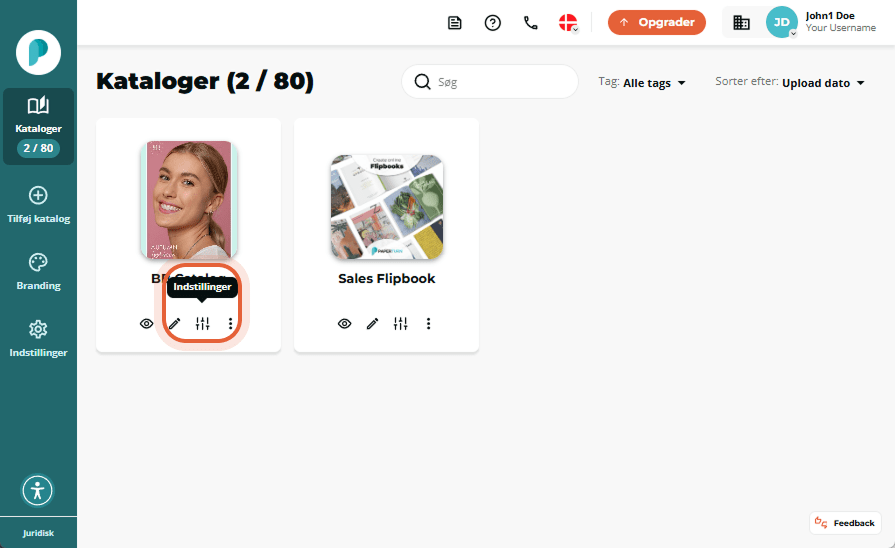
Trin 2:
I flipbogspanelet, under kategorien Engagér, skal du klikke på fanen Masseimport. Da import af links kan være risikofyldt, er det meget vigtigt, at du følger nedenstående trin meget omhyggeligt.
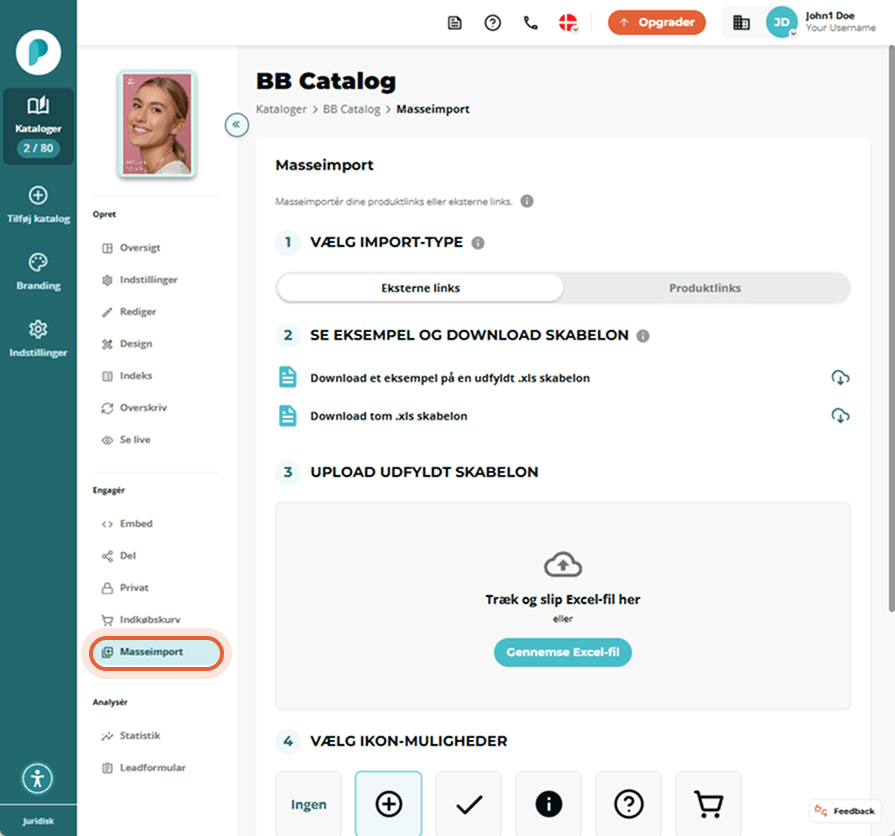
Trin 3:
Vælg linktypen til din masseimport af links
- Eksterne links omdirigerer dine læsere til en URL uden for dit bladrekatalog
- Produktlinks tilføjer automatisk produktlinks til dine produkter og arbejder sammen med vores Indkøbskurv-funktion.
Bemærk: Indkøbskurv-funktionen skal være aktiveret, før du kan vælge denne mulighed.
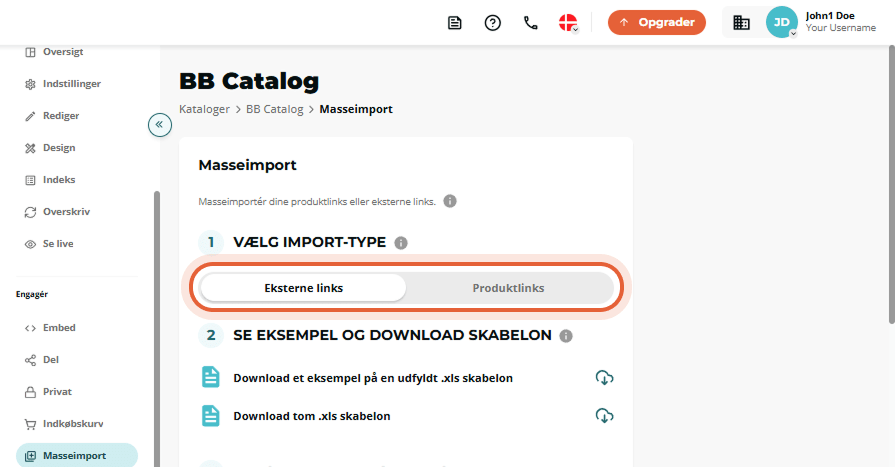
Trin 4:
Download og udfyld .xls skabelonen
For det første er det vigtigt, at du downloader og ser vores .xls eksempelskabelon. Den .xls du uploader, skal matche vores eksempelskabelon nøjagtigt (med hensyn til formatering og datainput) for at uploadet kan fungere. Se Krav, når du smider din .xls skabelon ud til masseimport af links nedenfor.
For det andet skal du downloade den tomme .xls-skabelon og tilføje dine relevante data.
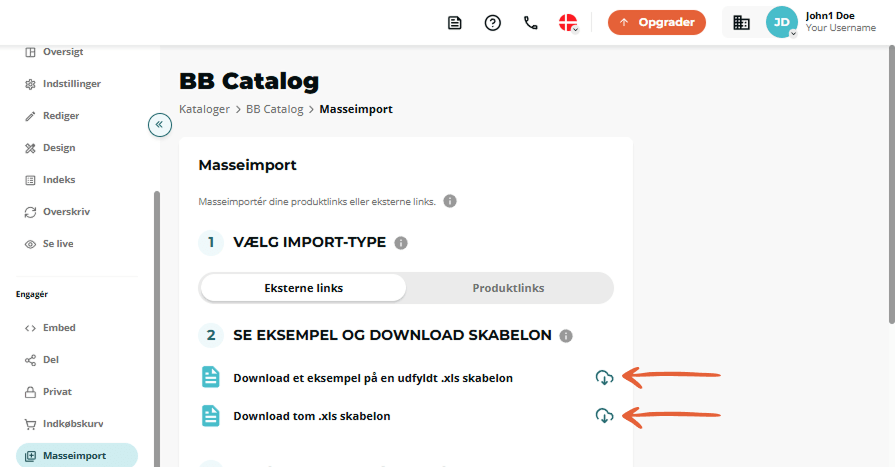
Krav til udfyldelse af din .xls-skabelon til masseupload af links
- Du skal udfylde kolonnen SearchText. Dette er den eneste kolonne, der kræver data, for at funktionen kan fungere. SearchText refererer til de data, som vi vil søge efter i dit bladrekatalog for at tilføje det relevante link.
SearchText skal være unik og skal matche teksten i dit bladrekatalog, for at vi kan placere dit link nøjagtigt (inklusive mellemrum og specialtegn). - Eksempel: Produktnavnet i dit bladrekatalog er Porcelænskrus 21. Din SearchText i din .xls skal være Porcelænskrus 21. Hvis du har et produktnummer i stedet for et produktnavn, er det bedst at bruge det i stedet. Det er lettere for vores system at søge efter bestemte tal i stedet for navne/tegn.
- SearchText skal kun indtastes én gang. Selvom SearchText vises adskillige gange i dit bladrekatalog, bør den kun vises én gang i dit .xls-dokument. Der må ikke være to (eller flere) rækker med samme SearchText. Hvis der er to eller flere rækker med samme SearchText i din .xls, vil linkene ikke blive importeret.
- Mouseover-tekst refererer til den tekst, der vises, når din læser holder musen over dit indsatte link.
- Eksterne links skal indeholde den fulde webadresse, begyndende med https://...
- Produktlinks må ikke indeholde et valutasymbol i priskolonnen - kun tallet med et komma som decimaltegn (f.eks. 99,95). Du kan vælge din valuta i funktionen Indkøbskurv.
- Du behøver ikke at udfylde hver kolonne (kun SearchText er påkrævet).
- Der må dog ikke være tomme rækker i .xls - vores system stopper søgningen, så snart den opdager et hul i data.
Trin 5:
Upload din færdige .xls fil
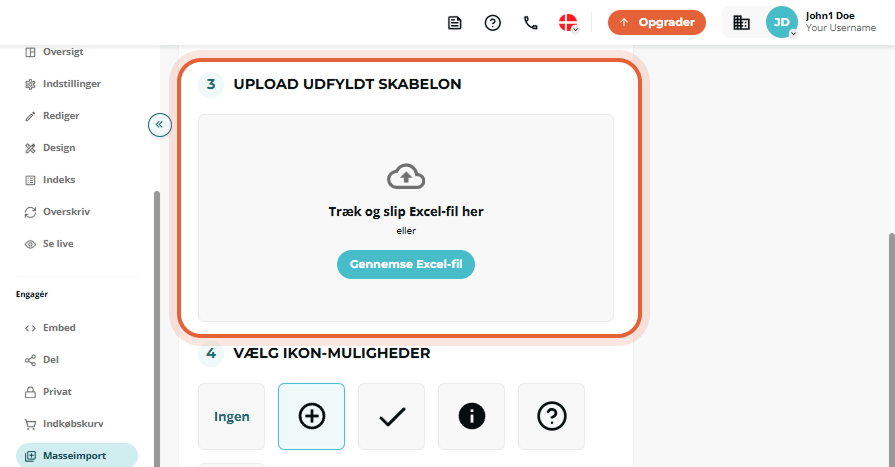
Trin 6:
Tilpas designet og placeringen af dine links
Vælg hvilket ikon der skal vises ved siden af dine masseimporterede links, hvilken størrelse ikonerne skal have, hvilken farve ikonerne skal have, og placeringen af ikonerne i forhold til SearchText.
Du kan også vælge ikke at vise et ikon (Ingen), og linket vil blive indsat direkte over din SearchText.
Endelig kan du vælge, om du vil have dine links til at have en kant omkring dem, når de vises på en mobil/tablet, for at gøre det nemmere at finde dem.
Når du er færdig med dine tilpasninger, skal du klikke på den blå Importér links-knap.
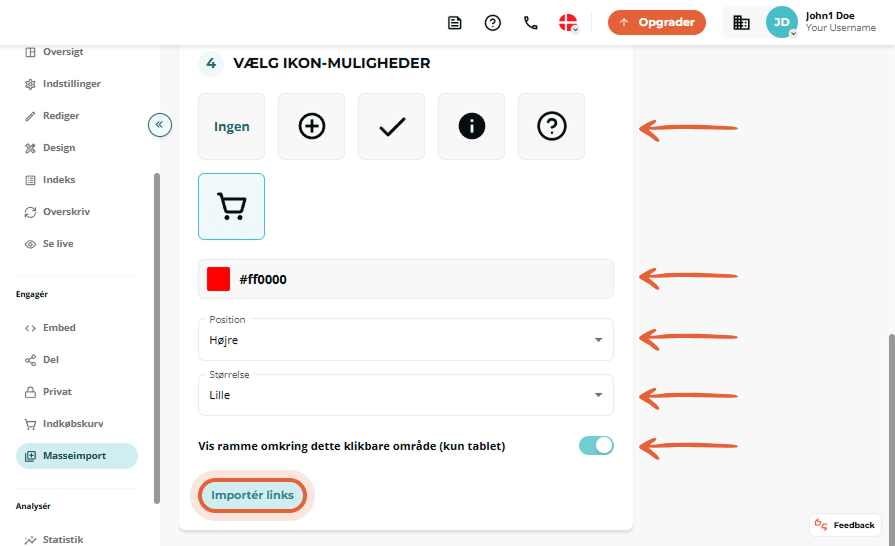
Trin 7:
Gennemgå dine resultater af masseupload af links
Når din .xls er blevet uploadet, vil Paperturn give dig et overblik over, hvor dine links er blevet indsat.
Hvis du er tilfreds med dine resultater, skal du klikke på den blå Gem-knap, og dine masseimporterede links vil blive tilføjet. Det kan tage op til 5 minutter, før linkene er tilføjet og aktiveres i dit bladrekatalog.
Hvis du ikke er tilfreds med resultatet, skal du vælge Annuller for at nulstille. Nu er det så muligt at justere SearchText på din oprindelige .xls og uploade den ændrede importfil igen for at se nye resultater.
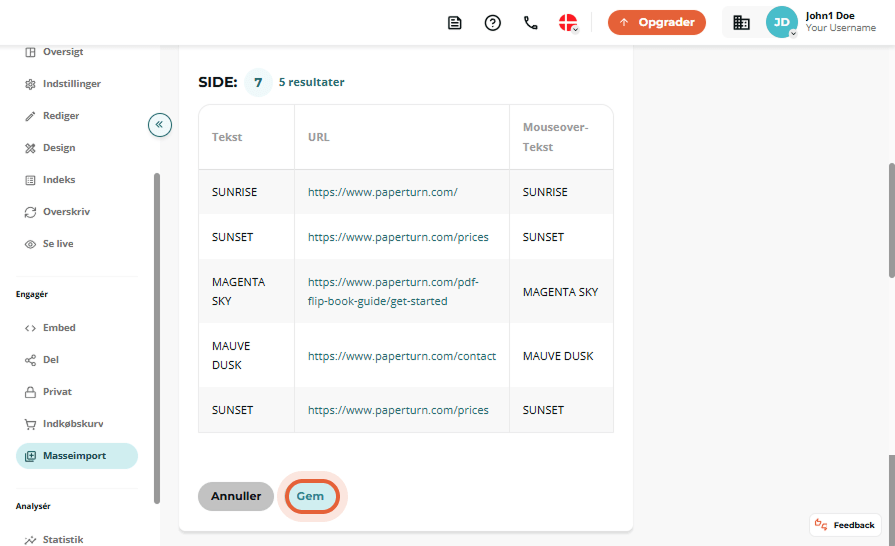
Bemærk: Dette er en teknisk kompliceret funktion. Links overføres muligvis ikke perfekt, når vi konverterer din PDF til et bladrekatalog. I dette tilfælde kan du bruge Paperturns editor til manuelt at tilføje eventuelle manglende links og justere placeringen af de links, der ikke er overført perfekt.
Sådan redigerer og fjerner du dine masseimporterede links
Sådan ændres alle masseimporterede links på én gang
Klik på fanen Masseimport på det tilsvarende bladrekatalog, rediger dine ikonvisningsindstillinger, og klik på den blå Gem-knap. Dette vil anvende dine ændringer på alle links, der uploades via masseimporten.
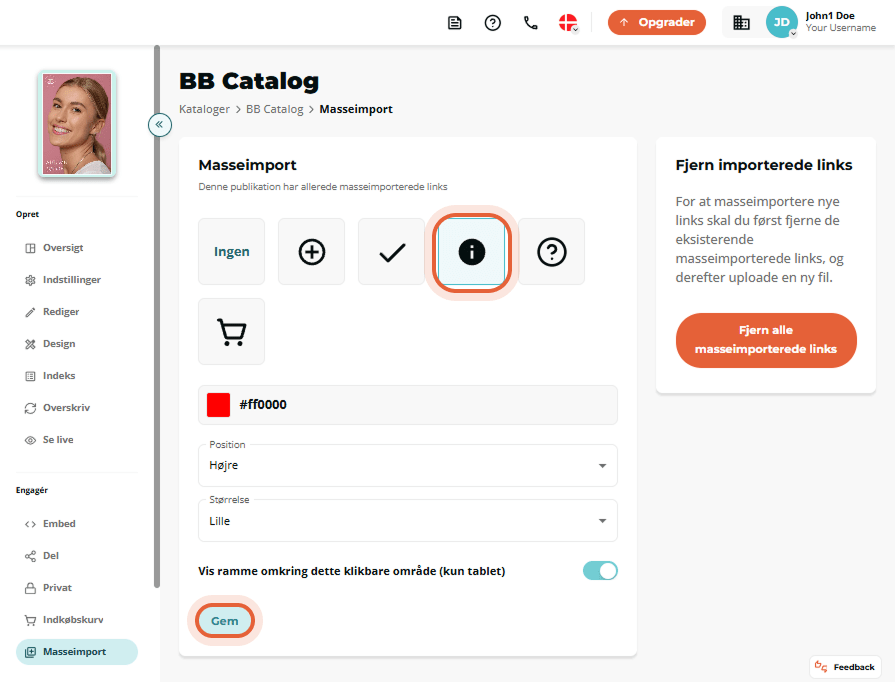
Sådan fjerner du alle masselinks
For at fjerne alle masseimporterede links skal du blot klikke på knappen Fjern alle masseimporterede links. Dette vil permanent fjerne alle masseimporterede links fra dit bladrekatalog (links, der blev tilføjet individuelt ved hjælp af Paperturns editor, vil ikke blive fjernet).
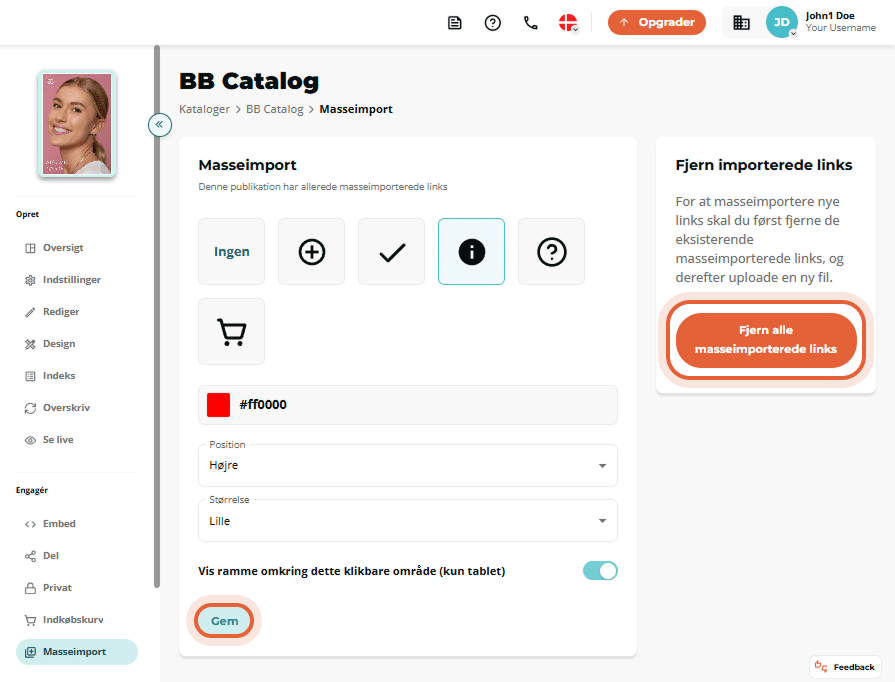
Sådan ændres individuelle links
Hvis du vil justere, tilføje eller slette et par masseimporterede links individuelt, skal du bruge Paperturns editor til at gøre det manuelt. Følg trinene i vores hjælpeguide til, hvordan du indsætter links i dit bladrekatalog.